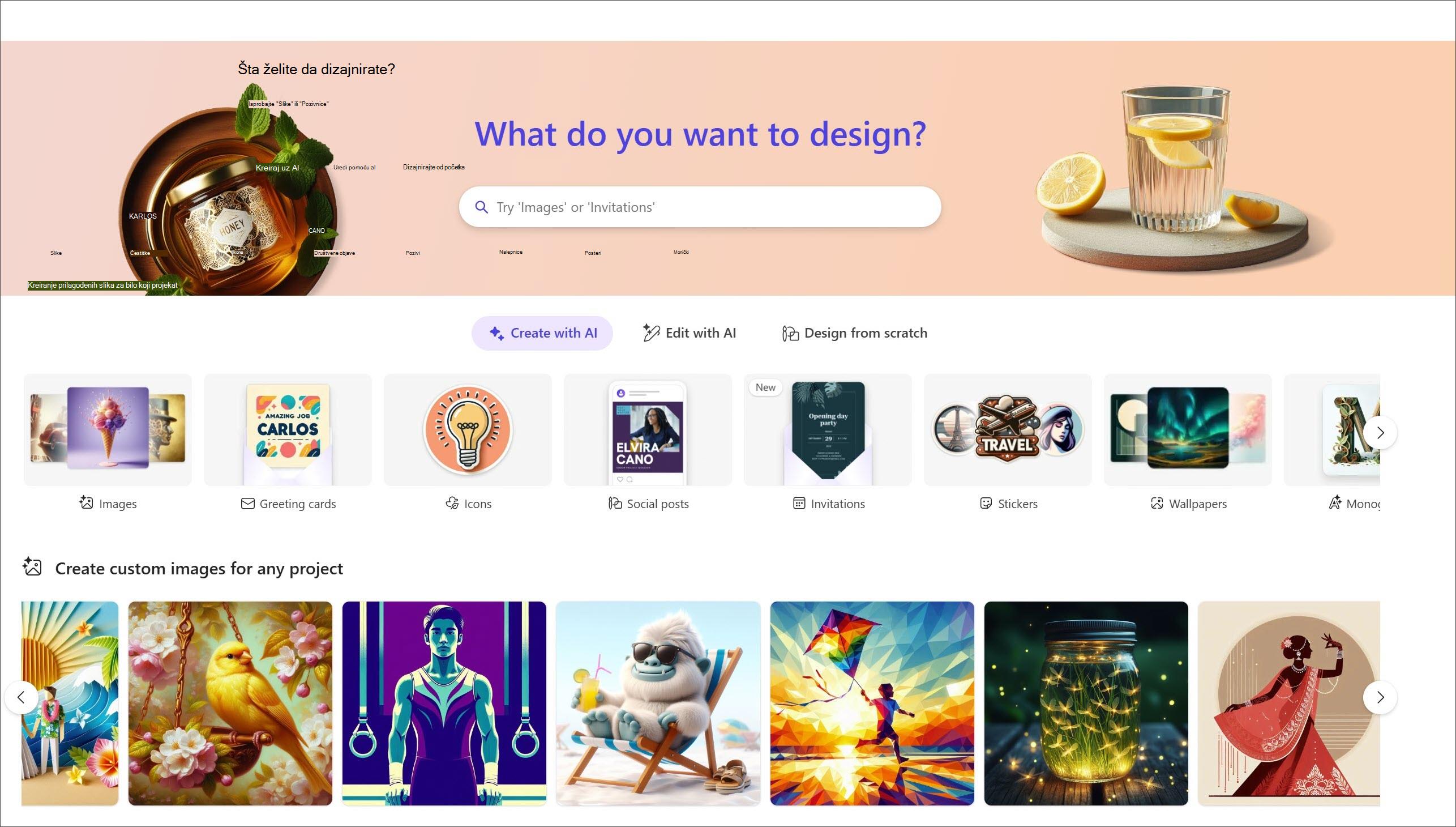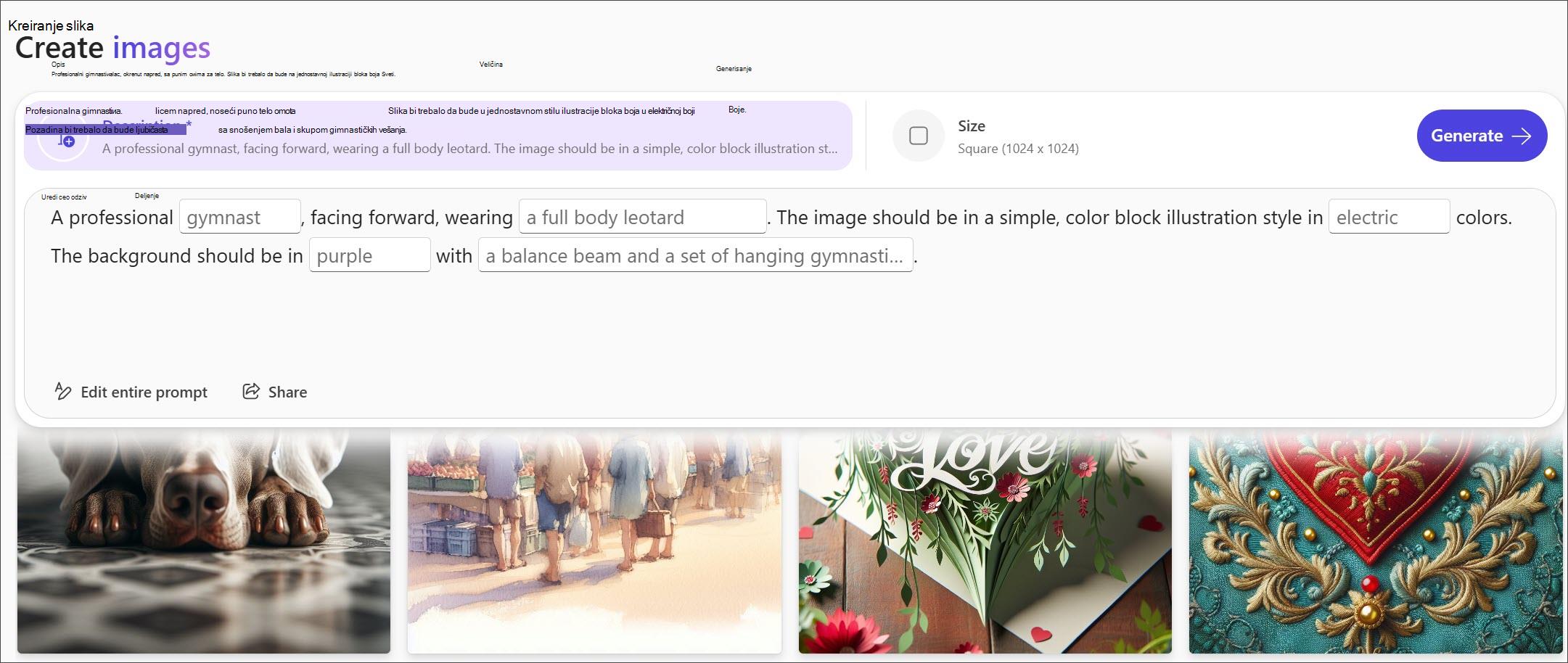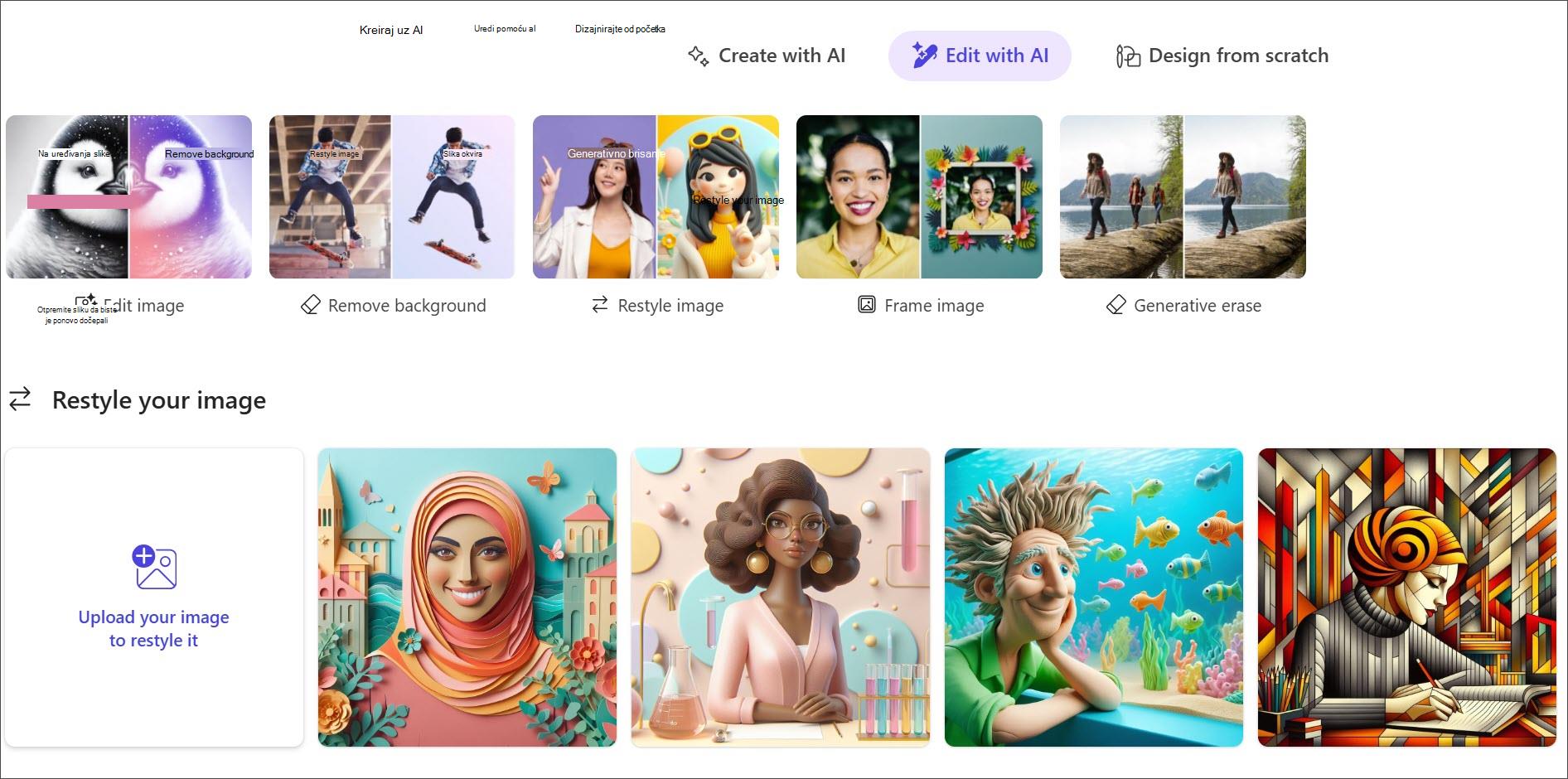Borite se da kreirate vizuelne elemente koji se ističe? Microsoft Designer vam pomaže da bez napora dizajnirate grafiku profesionalnog kvaliteta, čak i bez iskustva dizajna. Uz pomoć veštake Designer pojednostavljuje proces, tako da možete da proizvedete privlačne objave na društvenim mrežama, personalizovane pozivnice, digitalne razglednice i još mnogo toga – sve to pomoću samo nekoliko kliaka.
Napomene: Počevši od 20. oktobra 2025. godine, formalno zastarelog vizuelnog uređivača u programu Designer. Svi korisnici će biti migrirani u naš novi uređivač, sa poboljšanim mogućnostima uređivanja slika i teksta. Pomoću ove migracije korisnici više neće imati pristup sledećim dvema funkcijama:
-
Brand kitovi: ako ste prethodno podesili komplet brenda i želite da ga zadržite, možete da ga preuzmete pre 20. oktobra tako što ćete otići na Brand Kit > izabrati opciju "..." na kompletu brenda > Edit Brand > Download.
-
Berzanski video zapisi: Kartica Visuals više neće uključivati berzanske video zapise. Možete da nastavite da pristupate i dodate drugi sadržaj akcija uključujući fotografije, ilustracije i oblike u dizajn.
Prvi koraci uz Microsoft Designer
Da biste počeli da Microsoft Designer, biće vam potreban Microsoft 365 Personal ili porodični nalog. Trenutno nije dostupna korisnicima u velikim preduzećima. Budite u toku sa ispravkama.
-
Idite na designer.microsoft.com u veb pregledaču i prijavite se pomoću ličnog Microsoft 365 naloga.
-
Koristite traku za pretragu na vrhu stranice da biste brzo pronašli predloške ili inspiraciju tako što ćete uneti ključne reči kao što su "poziv" ili "objava na društvenim mrežama".
-
Odaberite različite predloške prilagođene za različite teme ili počnite da dizajnirate ispočetka radi pune kreativne slobode.
-
Poboljšajte svoju kreaciju pomoću predloga zasnovanih na vešalima i preporuka rasporeda kako biste grafici dali profesionalni dodir uz minimalan napor.
-
Sačuvajte kreaciju u okviru aplikacije kada budete zadovoljni rezultatom.
-
Lako delite i integrišite dizajn na platformama, kao što su prezentacije, dokumenti, e-poruke i još mnogo toga.
Osnovne komponente Microsoft Designer
-
Generisanje dizajna sa veštačkim stepenom upotrebe: Microsoft Designer koristi napredni AI, koji koristi tehnologiju DALL-E, za generisanje slika visokog kvaliteta na osnovu vaših unosa i ideja kako bi se najviše podudarali sa kreativnim vidom.
-
Fleksibilnost dizajna: Bilo da pravite poslovne prezentacije ili lične projekte, Microsoft Designer nudi fleksibilno okruženje za korisnike svih nivoa veština za eksperimentisanje sa dizajnom.
-
Kreativnost za saradnju: Iako Microsoft Designer predstavlja samostalnu veb aplikaciju, ona se nesmetano integriše sa Microsoft 365 aplikacijama kako bi ugradila dizajn u dokumente, e-poruke i prezentacije, obezbeđujući dosledan identitet brenda u svim komunikacijama.
Kreiranje prilagođenih slika
Istražite pogodnost vešte kreativnosti da biste kreirali prilagođene slike skrojene vašim potrebama, od koncepta do vizuelne realnosti.
-
U okviru kartice Kreiranje pomoću veštake izaberite unapred predloženu sliku.
-
Popunite otvorena tekstualna polja da biste opisali šta želite ili uredili ceo odziv da biste ga personalizovali.
Savet: Čak možete da delite odziv kao predložak koji drugi mogu da kreiraju slične slike!
-
Izaberite stavku Generiši da biste videli različite opcije dizajna koje obezbeđuje Designer.
-
Izaberite sliku koja najbolje odgovara vašim potrebama. Imate opciju da preuzmete, kopirate ili dodatno suzite sliku.
-
Odaberite stavku Uredi da biste izvršili konačna prilagođavanja.
Uređivanje slika
Suzite obim slika pomoću alatki koje koriste veštačke inteliju koja poboljšava svaki detalj u skladu sa vidom.
-
U okviru kartice Uređivanje pomoću veštačenja otpremite svoju fotografiju ili odaberite iz galerije slika da biste započeli uređivanje.
-
Koristite AI alatke da biste ponovo ispisali sliku, uklonili ili zamagljivali pozadine ili popravili pojedinačne elemente pomoću izrezanih, rotiranih i prilagođavanja funkcija.
-
Još više poboljšajte sliku filterima, predlošcima dizajna i opcijama teksta.
-
Kada završite, možete da preuzmete, kopirate ili delite uređenu sliku.
Dizajnirajte od početka
Dizajnirajte slobodno sa praznog platna sa intuitivnim AI alatkama koje unapređivanje vašeg ličnog stila kako bi oživotlele vaše jedinstvene ideje za sadržaj.
-
Izaberite karticu Dizajn od početka da biste počeli sa prazne podloge.
-
Odaberite opciju rasporeda koja odgovara veličini i opsegu onoga što želite da dizajnirate.
-
Dodajte slike, tekst, oblike i ikone pomoću alatki sa veštim napajanjem.
-
Personalizujte dizajn pomoću filtera, fontova i paleta boja ili otpremite sopstvene medije kako bi odgovarali vašem stilu ili brendu.
-
Kada budete zadovoljni dizajnom, možete da ga preuzmete, kopirate ili delite direktno iz aplikacije.
Kako da koristim Designer komponente u drugim aplikacijama?
Microsoft Designer su trenutno podržane u uslugama Microsoft Teams, Outlook, Word za veb, OneNote i PowerPoint.
-
Microsoft Teams: Uključite prilagođene grafike i dizajne direktno u ćaskanje ili kanale.
-
Outlook: Dodajte inovativne dizajne potpisima e-pošte ili kao deo sadržaja e-pošte.
-
Word za veb: Uredite dokumente tako što ćete ugraditi grafiku kreiranu u programu Microsoft Designer, dodajući profesionalni dodir izveštajima, predlozima i još mnogo toga.
-
OneNote: Organizujte beleške pomoću prilagođenih vizuelnih elemnata da biste beležnice učinili vizuelno privlačnijim i lakšim za navigaciju.
-
PowerPoint: Transformišite prezentacije integrisanjem sofisticiranih dizajnova iz programa Microsoft Designer obezbeđivanje da slajdovi privuku pažnju i ostade trajni uticaj.
Takođe pogledajte
Najčešća pitanja o Microsoft Designer
Najčešća pitanja: AI, Microsoft Copilot i Microsoft Designer